E 19) – Casio XJ-A142 Mode d'emploi Manuel d'utilisation
Page 19
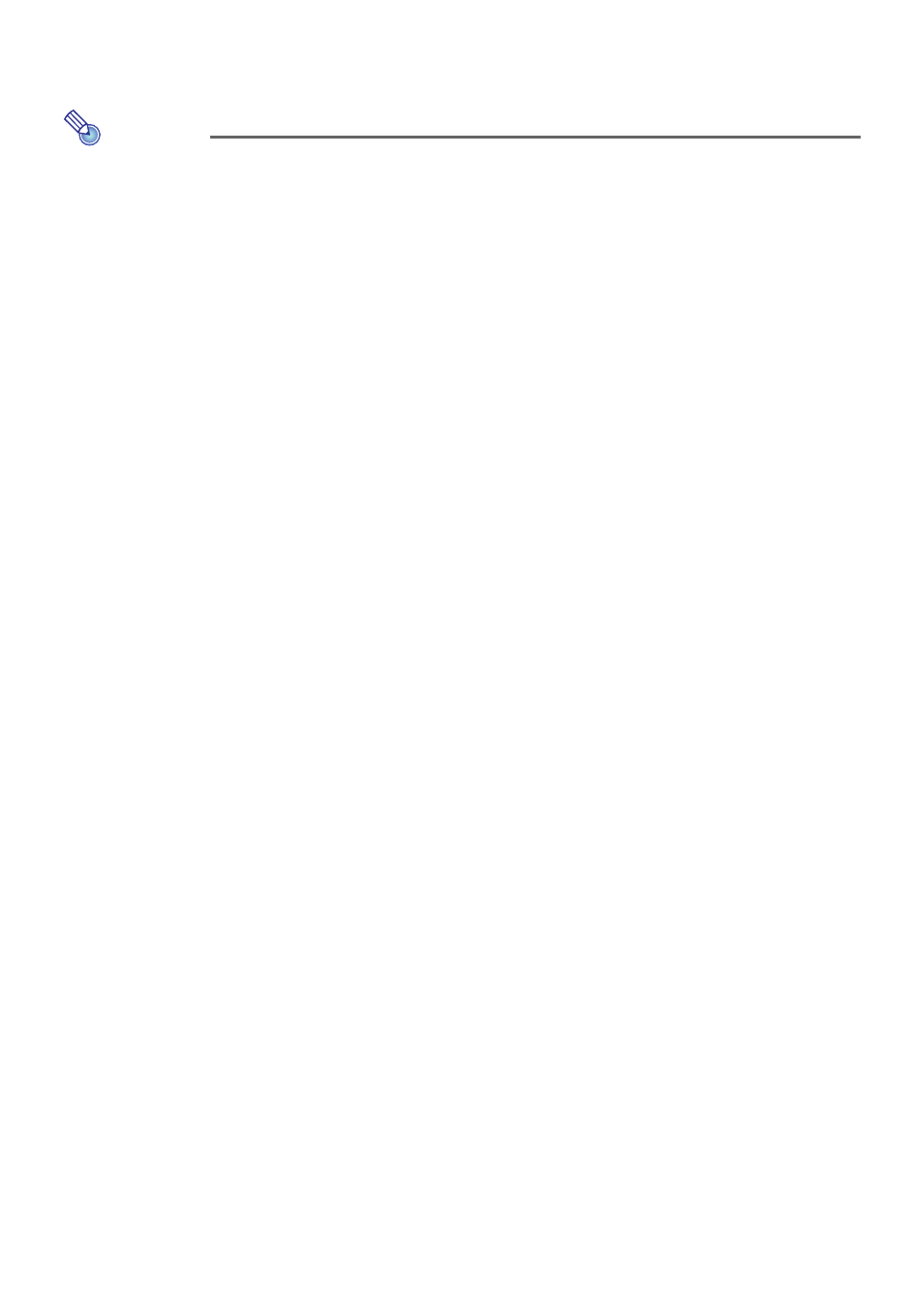
19
Pour copier des fichiers dans la mémoire interne du projecteur
depuis un ordinateur
Remarque
z Cette procédure est prise en charge par un ordinateur fonctionnant avec un des systèmes
d’exploitation suivants.
Windows : XP, Vista, 7, 8, 8.1 (Ouverture de session avec les privilèges de l’administrateur)
Mac OS : 10.6, 10.7, 10.8, 10.9 (Ouverture de session avec un compte root ou un compte
utilisateur)
1.
Appuyez sur la touche [MENU] pour afficher le menu de configuration.
2.
Utilisez la touche [
T] pour sélectionner « Réglages multimédia » puis appuyez
sur la touche [ENTER].
3.
Utilisez la touche [
T] pour sélectionner « Fonction de stockage interne » puis
appuyez sur la touche [ENTER].
4.
Lorsque le message « Éteint le projecteur pour utiliser le stockage interne. »
apparaît, appuyez sur la touche [ENTER].
z Le projecteur s’éteint à ce moment. Le témoin POWER/STANDBY s’allume en orange et le
témoin TEMP s’allume en rouge.
5.
Appuyez sur la touche [P] (Alimentation) du projecteur pour l’allumer.
z Le témoin POWER/STANDBY s’allume en vert clair et le témoin TEMP s’allume en rouge. Ceci
indique que la fonction de stockage interne du projecteur est opérationnelle. Vous ne pouvez
pas projeter d’images avec le projecteur à ce moment.
6.
Si une clé USB ou un autre support est branché sur l’ordinateur, débranchez-le.
7.
Utilisez un câble USB du commerce pour relier le port USB-B du projecteur (type
micro-USB B) au port USB de votre ordinateur.
z L’emplacement du port USB-B de ce projecteur est indiqué par « *
2
» sur l’illustration dans
« Raccordement des câbles du projecteur » (page 11).
z À ce moment, la mémoire interne du projecteur doit être reconnue par l’ordinateur comme
disque amovible « InternalMem ».
8.
Sur l’ordinateur, ouvrez le disque « InternalMem ».
9.
Sur l’ordinateur, ouvrez le disque « InternalMem ».
Windows :
Lorsque la boîte de dialogue « AutoPlay » apparaît sur l’écran de l’ordinateur, cliquez sur « Open
folder to view files ». Si la boîte de dialogue « AutoPlay » n’apparaît pas, procédez de la façon
suivante : [Start] 3 [Computer] 3 Double-clic « InternalMem ».
Mac OS :
L’icône de disque « InternalMem » apparaît sur le bureau du Mac. Double-cliquez dessus.